はじめに
キャッシュレス還元事業の関係で、某ECサイトにクレジットカード決済機能を搭載する事になりました。
今までカード決済はStripeやPaypalを使用する事が多かったのですが、キャッシュレス還元事業に対応していません。
そのような理由から今回は、Squareを使用する事にしました。
が可能です。
事前準備
Woocommerceの導入
WordPressのメニューから、Woocommerceのプラグイン新規追加します。
Squareの登録
Squareの登録を行います。Squareの登録は、それほど困難なものでは無いと思いますので省きます。
Squareの導入
プラグインWooCommerce Squareをインストールし、有効化します。
Squareの設定
プラグインWoocommerce SquareのConfigureで設定を行います。
(この設定画面は、[Woocommerce]-[設定]-[Square]でも開く事が可能です)
Squareに接続
「Squareに接続」のボタンを押し、Squareの認証を行います。
認証が成功すると、会社の住所欄にSquareのアカウントに登録した事業名または店舗名が表示されます。
商品データの同期
Square使用時は、決済処理したい商品(商品コードと販売価格)をSquare上に登録する事が必要です。
以前からSquareを使用していれば、SquareからWoocommerceへインポートする事ができます。
インポートは、[Woocommerce]-[設定]-[Square]内の「Squareから全ての商品をインポート」のボタンです。
逆に初めてSquareを利用する場合は、WoocommerceからSquareへ同期する必要があります。
同期は商品データ内の一般に、「Squareと同期」項目があるのでチェックをすれば更新時に同期されます。
しかし商品点数が数千件あるような場合は一件ずつチェックを入れるのは非効率なので、商品の一括編集機能を使用します。
商品一覧から編集したい商品をチェックし、一括操作を編集に変更して適用をクリックします。
その後「Squareと同期しますか?」の項目を「はい」を選択して更新ボタンを押せば、一括変更が可能です。
また標準では1ページ20件の商品しか一括編集ができませんので、商品一覧が表示されている状態で右上にある表示オプションタグをクリックして、1ページの商品表示数を増やしましょう。
まとめ
Stripeとの連携よりも簡単にできると思います。
しかしStripeと違ってテストカードが無く、決済テストする場合は実在するクレジットカードを使用する必要があります。
またStripeと違ってSquareと同期する必要がある為、商品点数が数千や数万件ある場合はかなり時間と手間が必要な場合があります。
これからSquare決済のカスタマイズを行いますが、何か気づいたらレポートを書いていきます。
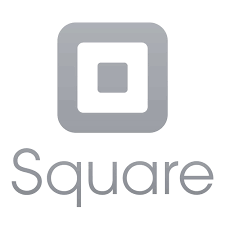

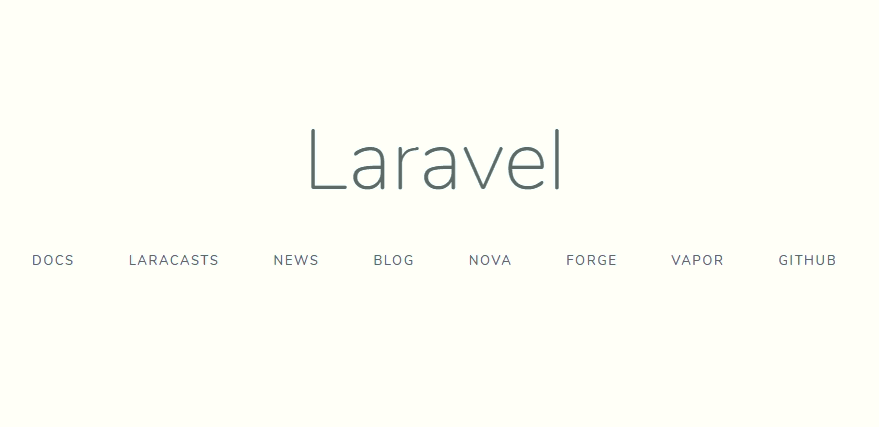
コメント
最近WoocommerceにSquareを導入しました。
サイトはSSLを設定していますが、クレジットカードの入力ができたりできなかったり、、
解決方法をご存知ではないでしょうか?
コメントありがとうございます。
私もSquareでクレジットカード番号の入力ができなくなった事はあった記憶があります。
解決方法ははっきりと覚えていないのですが(すみません)、
プラグインを削除後、wp-content/plugins/woocommerce-square/をディレクトリごと削除したり、
デバッグモードでログを見たりして解決したような記憶があります。
上記以外に、Woocommerceの決済設定も確認してみましょう。
Squareプラグインの設定だけでなく、【Woocommerce-設定-決済】も確認した方がいいと思います。
以上、ご参考までに・・・